Bir iOS aygıtında sorun giderme işlemi yaparken fabrika ayarlarına sıfırlama, donanımdan sıfırlama veya yazılımdan sıfırlama gibi çeşitli çözümlerle karşılaşabilirsiniz. Aslında, ortalama iPhone ve iPad kullanıcıları için bu kavramları ayırt etmek zordur. Anketimize göre, birçok kullanıcı bu terimlerin tam olarak ne anlama geldiğini bile bilmiyor. Bu nedenle, bu makale hakkında konuşmayı amaçlamaktadır. iPhone nasıl sıfırlanır ve bu konu hakkında anlamanız gereken diğer bilgiler.
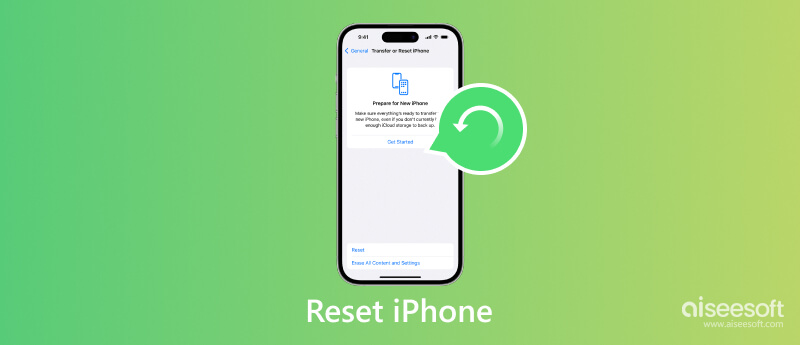
Bir iPhone veya iPad'i fabrika ayarlarına sıfırlamak, bir iOS cihazını fabrika durumuna sıfırlamak anlamına gelir. Fabrika ayarlarına sıfırladıktan sonra iPhone'unuza indirdiğiniz tüm dosyalar, yüklediğiniz tüm uygulamalar ve kişisel ayarlar kaldırılacaktır. İşlem tamamlandığında, iPhone'unuz karşılama ekranında açılır ve onu yeni bir cihaz olarak ayarlayabilirsiniz. iPhone'unuzda ne zaman fabrika ayarlarına sıfırlama yapmalısınız? Cihazınızı satmadan önce, gizliliğinizi korumak için fabrika ayarlarına sıfırlama yapmak iyi bir fikirdir. Ayrıca bu, yazılım sorunlarını gidermek için önemli bir çözümdür.
Bir iPhone'da donanımdan sıfırlama, zorla yeniden başlatma olarak da adlandırılır. iOS aygıtınızı tipik kapatma işlemi olmadan kapanmaya ve yeniden başlatmaya zorlar. iPhone'unuzu kapatmadan önce her şeyi düzenler. iPhone'unuz donarsa, yanıt vermemeye başlarsa veya belirli bir modda takılı kalırsa, bu işlem sorunu çözmenize yardımcı olabilir. Fabrika ayarlarına sıfırlamanın aksine, donanımdan sıfırlama, iPhone'unuzdaki mevcut verileri kesintiye uğratmaz.
Yazılımdan sıfırlama, önbellek verilerini temizlemenin ve iPhone'unuzun arka planındaki uygulamaları kapatmanın kolay bir yoludur. İşlem iki adımı içerir, iPhone'unuzu kapatın ve cihazınızı tekrar açın. Alan boşaltmanın ve cihazınızın performansını artırmanın basit bir yoludur.
Daha önce belirtildiği gibi, bir iPhone'da fabrika ayarlarına sıfırlama, tüm kişisel verileri ve ayarları siler. Veri kaybını önlemek için, kullanarak bir yedekleme yapsanız iyi olur. Aiseesoft iOS Veri Yedekleme ve Geri Yükleme iPhone'unuzda fabrika ayarlarına sıfırlama yapmadan önce.

Dosya İndir
Aiseesoft iOS Veri Yedekleme ve Geri Yükleme - En İyi iPhone Yedekleme Aracı
%100 Güvenli. Reklamsız.
%100 Güvenli. Reklamsız.
Bilgisayarınıza yükledikten sonra en iyi iPhone yedekleme yazılımını çalıştırın. Windows 11/10/8/7 ve Mac OS X 10.7 veya üstü ile uyumludur. Seçmek iOS Veri Yedekleme ve Geri Yükleme moduna girin ve iPhone'unuzu bir Lightning kablosuyla bilgisayara bağlayın. Tıkla iOS Veri Yedekleme harekete geçmek için

yapmaya karar ver Standart yedekleme or Şifreli yedekleme. İkincisini seçerseniz, bir şifre girin. I vur Başlama veri türü penceresine girmek için düğmesine basın. Burada yedeklemek istediğiniz veri türlerini seçebilir veya iPhone'un tamamını yedeklemek için Tümünü Seç'in yanındaki kutuyu işaretleyebilirsiniz.

Hazır olduğunuzda, Sonraki düğmesine basarak işlemi başlatın. Tamamlandığında, yazılımı kapatın ve iPhone'unuzun bağlantısını kesin. Artık iPhone'unuzda fabrika ayarlarına sıfırlama yapabilirsiniz.

Bir iPhone'da fabrika ayarlarına sıfırlama yapmanın birden çok yolu vardır. iPhone'unuza hâlâ erişilebiliyorsa bunu Ayarlar uygulamasından yapabilirsiniz. iTunes veya Finder uygulaması, işi donmuş ekranlı bir iPhone'da yapmanızı sağlar. iCloud, çalınan bir iPhone için cihazınızı uzaktan sıfırlamanıza olanak tanır. Yeni Bul uygulaması, iPhone'unuzu başka bir iOS aygıtında sıfırlamanıza olanak tanır.
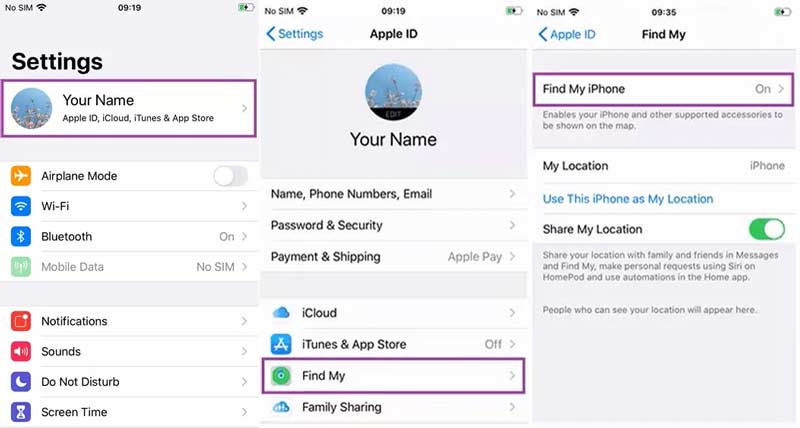
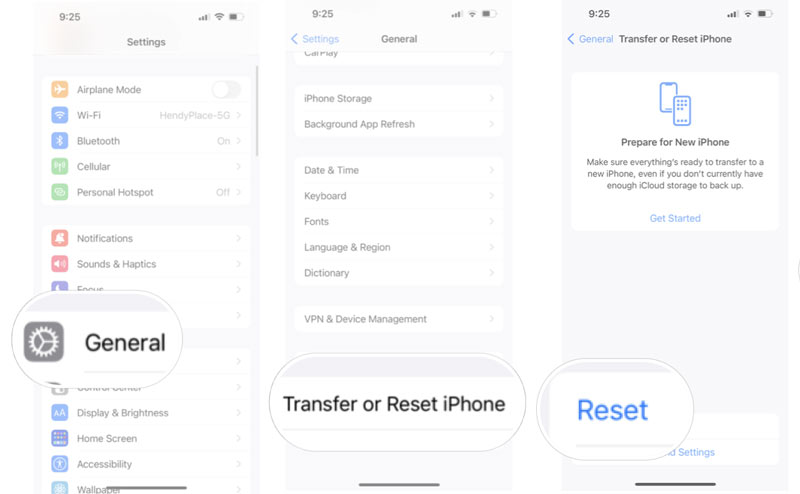
İşlemden önce iPhone'umu Bul'u devre dışı bırakmadıysanız Etkinleştirme Kilidi'ni devre dışı bırakmak için Apple Kimliği parolanızı girmeniz istenecektir.
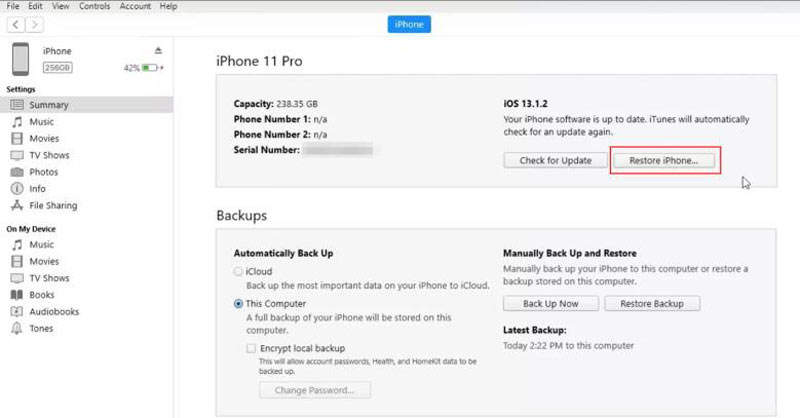
Parolanızı unuttuysanız, sahipliği doğrulamak için Apple Kimliği parolasını girin.
iCloud ile bir iPhone'da fabrika ayarlarına sıfırlama yapmak için aygıtınızda iPhone'umu Bul özelliğini açmanız gerekir. Ayrıca, bu yol yalnızca iPhone'unuz çevrimiçi olduğunda kullanılabilir. Aksi takdirde, cihazınız bir ağa bağlandığında işlem tetiklenecektir.
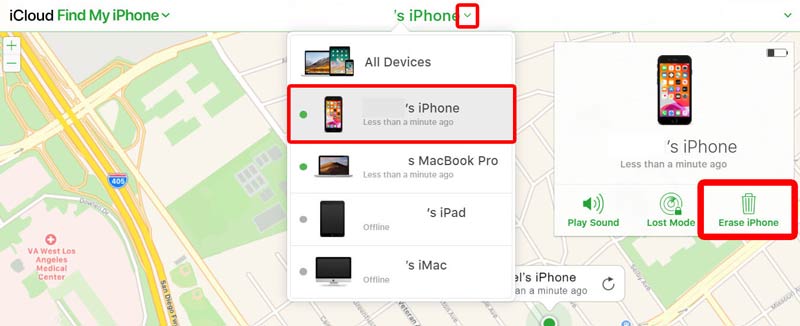
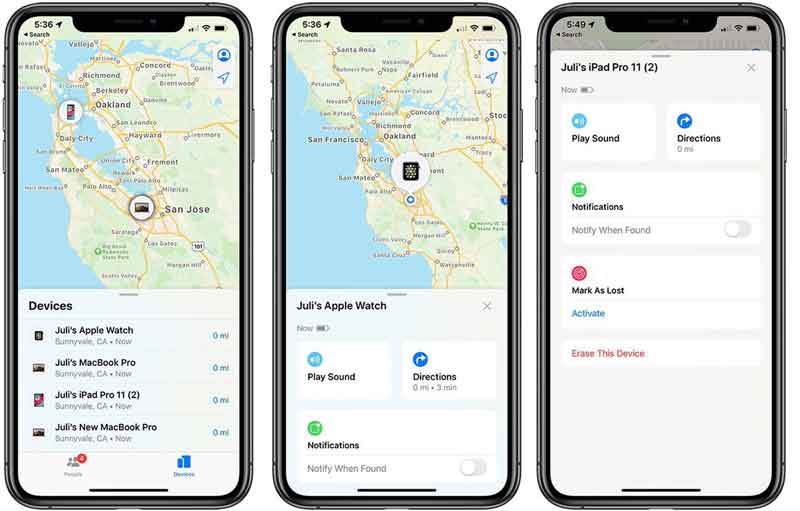
iPhone hard reset nasıl yapılır? İş akışı, iPhone modelinize bağlı olarak değişir. İyi haber şu ki, cihazınızdaki hiçbir veriyi veya ayarı silmeyecek. Üstelik ekstra donanım veya yazılım gerektirmez. Sıkışmış veya donmuş bir iPhone'dan kurtulmak için önemli bir çözümdür. Aşağıda iPhone modellerine göre nasıl yapılır gösteriyoruz.
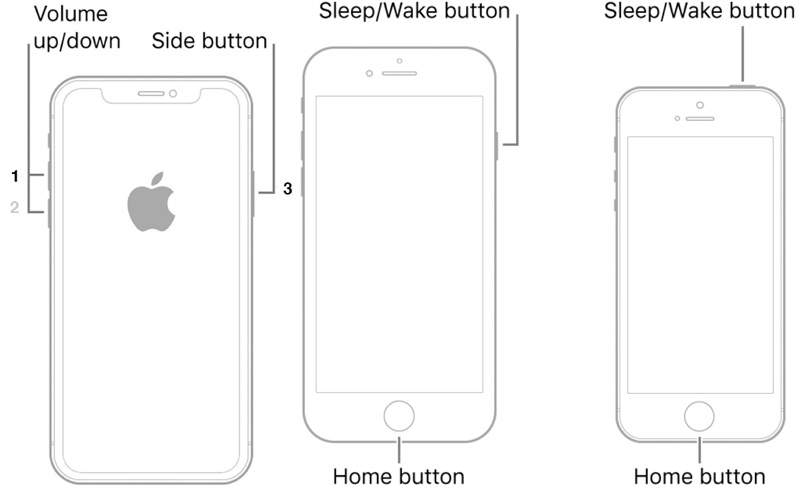
iPhone X/XR/XS/8/SE(2. nesil) ve sonrasını donanımdan sıfırlama:
iPhone 7/7Plus'ı donanımdan sıfırlama:
her ikisine de uzun basın Aşağı hacmi ve Yan düğmelerine aynı anda basın. Apple logosunu gördüğünüzde bu düğmeleri bırakın.
iPhone 6s/SE(1. nesil) ve öncesi donanımdan sıfırlama:
İkisini de basılı tutun Uyku / uyanma ve Ana Sayfa düğmeler ve iPhone'unuz kapanacak ve yeniden başlayacaktır. Ekranda Apple logosu görünene kadar bu düğmeleri bırakın.
Bir iPhone'un yazılımdan sıfırlanması, en çok bir PC'yi kapatıp yeniden başlatmaya benzer. Bir yazılım sorunuyla karşılaşıyorsanız genellikle ilk seçenektir. Bu, cihazınızdaki verileri etkilemez.
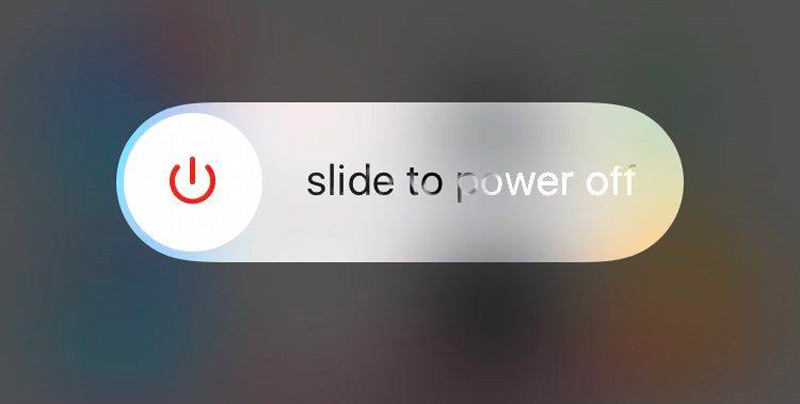
Aygıtınız Face ID veya Touch ID'yi desteklese bile, yazılımdan veya donanımdan sıfırlama gerçekleştirdikten sonra iPhone'unuzun kilidini şifrenizle açmanız gerektiğini unutmayın.
Apple Kimliği şifresi olmadan iPhone'u fabrika ayarlarına nasıl sıfırlayabilirim?
Bir iPhone'da Apple Kimliği parolası olmadan fabrika ayarlarına sıfırlamanın en iyi yolu şudur: Aiseesoft iPhone Kilidi Açıcı. Herhangi bir kısıtlama veya şifre olmadan iOS cihazınızı fabrika durumuna kolayca sıfırlayabilir. Bu nedenle, yeni başlayanlar ve ortalama insanlar için en iyi seçenektir.
Her şeyi kaybetmeden iPhone'umu sıfırlamak mümkün mü?
Tanıma göre, bir iPhone'un fabrika ayarlarına sıfırlanması, cihazınızdaki tüm verileri ve ayarları silecektir. Bu nedenle, her şeyi kaybetmeden iPhone'unuzu fabrika ayarlarına sıfırlayamazsınız. Bir iPhone'un yazılımdan ve donanımdan sıfırlanması için, ahizenizdeki hiçbir şeyi silmezler. Yani iPhone'unuzda veri kaybı olmadan hard veya soft reset yapmanız mümkün.
Donmuş ekranlı bir iPhone'u nasıl sıfırlarsınız?
iPhone ekranınız donduğunda ve yanıt vermediğinde, yapmanız gereken ilk şey zorla yeniden başlatma veya donanımdan sıfırlamadır. iPhone modelinize uygun tuş kombinasyonu ile işinizi halledebilirsiniz. Çalışmıyorsa, iPhone'unuzu iTunes veya Finder ile Kurtarma Modunda sıfırlamanız gerekir. Donmuş iPhone'unuzu bir Lightning kablosuyla bilgisayarınıza bağlayın. Ardından donanımdan sıfırlama yapın ve düğmeye basmaya devam edin. Yan or Uyku / uyanma Kurtarma Modu ekranı açılana kadar düğmesine basın. iTunes veya Finder bir iletişim kutusuyla açılmalıdır. Tıkla Restore düğmesine basın.
Sonuç
Bu kılavuzda üç önemli terim ele alınmıştır; fabrika ayarlarına sıfırlama, donanımdan sıfırlama veya bir iPhone için yumuşak sıfırlama. İlk olarak, bu eylemler arasındaki farkları öğrenebilirsiniz. Aiseesoft iOS Veri Yedekleme ve Geri Yükleme, cihazınızı sıfırlamadan önce yedeklemenin en iyi yoludur. Veri kaybını önlemek için bu çok önemlidir. Ayrıca, iPhone'unuzu fabrika ayarlarına sıfırlamanın ve tüm verilerinizi silmenin dört yolunu gösterdiniz. Donanımdan sıfırlama ve yazılımdan sıfırlama, veri kaybı olmadan diğer sorun giderme yöntemleridir. Bu konuyla ilgili başka sorularınız varsa, lütfen bu gönderinin altına bir mesaj bırakmaktan çekinmeyin, hızlı bir şekilde yanıtlayacağız.

İPhone / iPad / iPod'dan Windows / Mac'e veri yedeklemek ve iOS veri yedeklemesinden iOS aygıtına / bilgisayara güvenli ve verimli bir şekilde geri yüklemek için en iyi seçiminiz.
%100 Güvenli. Reklamsız.
%100 Güvenli. Reklamsız.